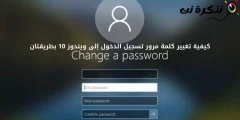Сіз Mozilla Firefox -та параметрлер мәзіріне кіруді жақсы білетін шығарсыз. Бірақ, егер сіз Mozilla Firefox -тың ескі нұсқаларында (Файл, Өңдеу, Көру және т.б.) автоматты түрде пайда болатын мәзір жолағын Firefox терезесінің жоғарғы жағында көргіңіз келсе, сізде бұл мәзірлердің қайтадан пайда болуына бірнеше нұсқалар бар. Windows 10 үшін Firefox -та және Linux -те Firefox -та.
Мәзір жолағын жылдам көру үшін «Alt» түймесін пайдаланыңыз
Алдымен Firefox -ты ашыңыз. Мәзір жолағындағы опцияға жылдам қол жеткізгіңіз келсе, пернесін басыңыз Alt пернетақта арқылы. Мәзір жолағы ағымдағы Firefox терезесінің жоғарғы жағында пайда болады және сіз таңдау жасамайынша немесе басқа жерді басқанша сол жерде қалады.
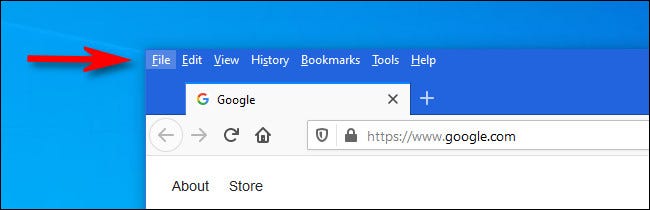
Ол көрінген кезде сіз жеті мәзір опциясын көресіз: Файл, Өңдеу, Көру, Тарих, Бетбелгілер, Құралдар және Анықтама. Сіз орындай алатын кейбір мәзір жолақтарының тапсырмалары (мысалы, Файл> Офлайн режимінде жұмыс істеу, Файл> Электрондық пошта сілтемесі немесе Өңдеу> Барлығын таңдау) үш нүктелі мәзірде жоқ және сізде қайда қарау керектігін білетін жақсы мүмкіндік бар. егер таба алмасаңыз.
Таңдауды аяқтағаннан кейін - немесе басқа жерді бассаңыз - тізім қайтадан жоғалады.
Мәзір жолағын әрқашан Firefox -те қалай көрсету керек
Егер сіз Firefox мәзір жолағын үнемі ашық ұстағыңыз келсе, мұны да жасауға болады. Firefox-ты іске қосыңыз және кез келген терезенің жоғарғы жағындағы қойынды жолағын немесе мәзір жолағын тінтуірдің оң жақ түймесімен нұқыңыз, содан кейін «белгісін қойыңыз.Мәзір жолағы أو мәзірі бар пайда болған мәзірде.
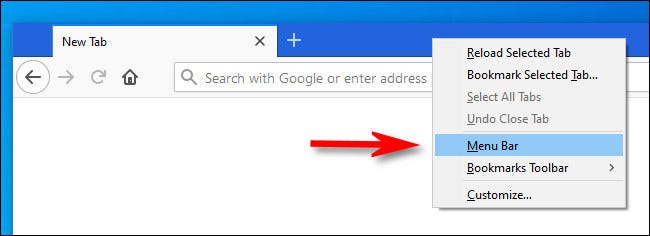
Осыдан кейін сіз үш нүктелі мәзірді ашып, содан кейін «Реттеу أو теңшеу. қойындысында «Firefox -ты баптау أو Firefox -ты теңшеңіз, батырмасын басыңызҚұралдар тақтасы أو Құралдар тақталарыбеттің төменгі жағына жақын және таңдаңызМәзір жолағы أو Мәзір жолағықалқымалы мәзірде.
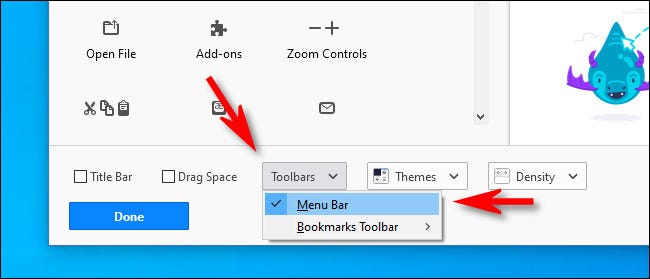
Осыдан кейін қойындысын жабыңыз »Firefox -ты баптау أو Firefox -ты теңшеңіз'Және мәзір жолағы бұдан былай әрқашан көрінетін болады. Егер сіз мәзір жолағын қайтадан жасырғыңыз келсе, мәзір жолағын тінтуірдің оң жақ түймесімен нұқыңыз және «белгісін алып тастаңыз.Мәзір жолағы أو Мәзір жолағы. Бақытты серфинг
Сіз бұл мақаланы Windows 10 немесе Linux үшін Firefox мәзір жолағын қалай қарау керектігін білуге пайдалы деп үміттенеміз,
Түсініктемелерде өз пікіріңізді бізбен бөлісіңіз.